Les hôtes virtuels signifient héberger différents sites Web à partir d'une seule machine en utilisant une seule adresse IP (protocole Internet), où n'importe quel serveur Web peut être utilisé pour l'héberger, mais dans cet article, nous apprendrons à configurer l'hôte virtuel en utilisant le serveur Apache sur Debian 11.
Le serveur Web Apache est tellement connu en particulier dans le monde de Linux et de nombreux sites Web sont hébergés par le serveur Web Apache. De plus, il offre une grande flexibilité et des fonctionnalités qui attirent les développeurs vers son utilisation à des fins de développement Web.
Comment configurer les hôtes virtuels Apache sur Debian 11
Avant de procéder à quoi que ce soit, il est recommandé de mettre à jour le référentiel de Debian 11 en utilisant la commande :
$ sudo apt update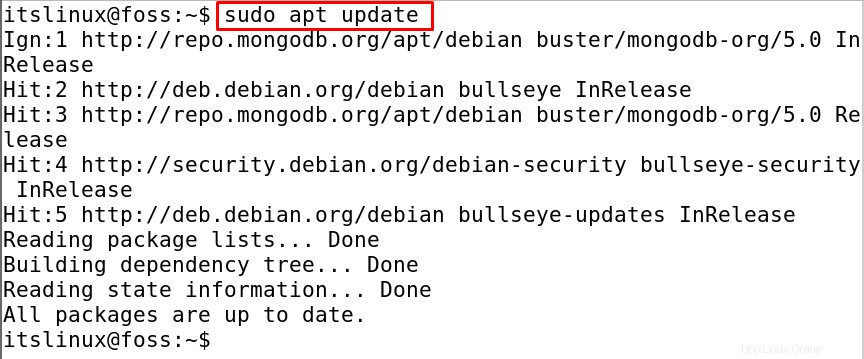
Une fois tous les packages à jour, installez le serveur apache sur Debian 11 en utilisant la commande :
$ sudo apt install apache2 -y
Pour vérifier la version du serveur Apache installé, nous allons parcourir le nom d'hôte dans le navigateur mais connaissons le nom d'hôte, exécutez la commande :
$ hostname -I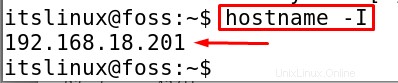
Copiez et collez maintenant le 192.168.18.201 dans le navigateur de votre machine, (cette adresse peut varier selon votre cas)
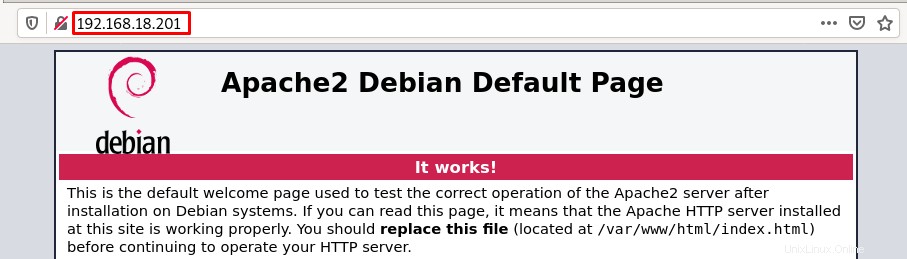
Maintenant, une fois qu'il est confirmé que le serveur Apache a été installé avec succès, nous vérifierons son statut en utilisant la commande systemctl :
$ sudo systemctl status apache2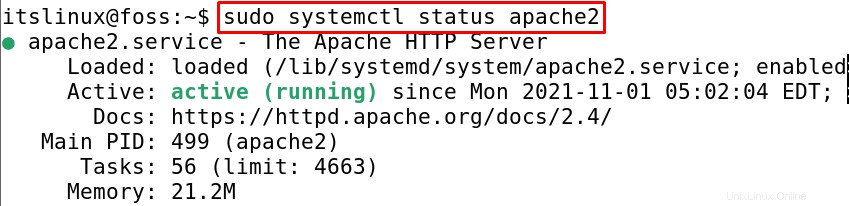
Bien que le service du serveur Apache soit déjà en cours d'exécution s'il n'est pas en cours d'exécution, nous pouvons le gérer en utilisant la commande systemctl pour démarrer, arrêter et redémarrer. Comme nous en discutons, le serveur Apache a la capacité d'héberger différents sites Web à l'aide d'une seule machine. Pour plus de précisions à ce sujet, nous examinerons un exemple et créerons un exemple de domaine sous le nom de mydomain.com, mais vous pouvez choisir votre propre nom. Pour ce faire, nous allons d'abord créer un répertoire dans le chemin de /var/www/mondomaine.com
$ sudo mkdir -p /var/www/my_domain.com
Nous allons maintenant modifier les autorisations d'accès au répertoire afin que n'importe qui puisse y accéder en exécutant la commande suivante :
$ sudo chown -R www-data:www-data /var/www/my_domain.com
$ sudo chmod -R 755 /var/www/my_domain.com
Nous allons maintenant ouvrir le fichier HTML à l'aide de l'éditeur nano et y écrire du texte pour envoyer un SMS au domaine www.mondomaine.com :
$ sudo nano /var/www/my_domain.com/index.html
Maintenant, une fois le fichier ouvert, copiez le texte ci-dessous et collez-le ici.
<html>
<head>
<title>Welcome to the page my_domain.com!</title>
</head>
<body>
<h1>Congratulations! Your my_domain.com server succeeded!</h1>
</body>
</html>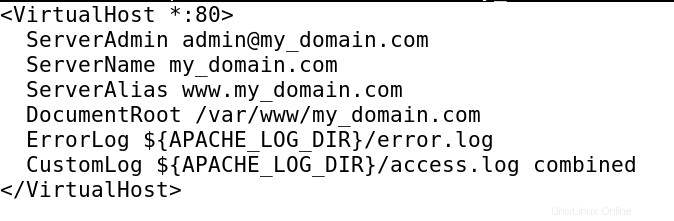
Enregistrez le fichier en appuyant sur CTRL+S puis quittez l'éditeur en appuyant sur CTRL+X . Après cela, construisez un fichier d'hôte virtuel qui servira le contenu du serveur, pour cela ouvrez à nouveau le fichier à l'aide de l'éditeur nano :
$ sudo nano /etc/apache2/sites-available/my_domain.com.conf
Copiez maintenant le texte ci-dessous et collez-le dans le fichier ouvert par l'éditeur nano :
<VirtualHost *:80>
ServerAdmin [email protected]_domain.com
ServerName my_domain.com
ServerAlias www.my_domain.com
DocumentRoot /var/www/my_domain.com
ErrorLog ${APACHE_LOG_DIR}/error.log
CustomLog ${APACHE_LOG_DIR}/access.log combined
</VirtualHost>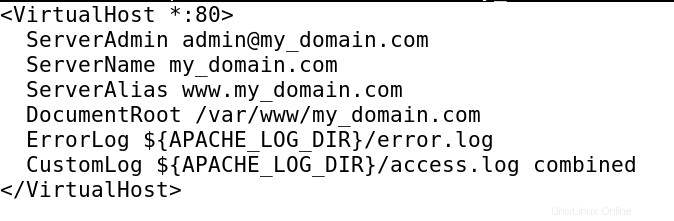
Quittez l'éditeur en sauvegardant le fichier, et rechargez la nouvelle configuration en utilisant la commande systemctl :
$ sudo systemctl reload apache2
Activez maintenant l'hôte virtuel à l'aide de la commande :
$ sudo a2ensite my_domain.com.conf
Désactivez la configuration par défaut du serveur Apache en exécutant la commande :
$ sudo a2dissite 000-default.conf
Maintenant, pour enregistrer ces paramètres, rechargez apache2 en utilisant la commande systemctl :
$ sudo systemctl reload apache2
Pour vérifier si l'hôte virtuel Apache a été configuré ou non, nous allons exécuter une commande de test :
$ sudo apachectl configtest
Le OK sera affiché dans la sortie, ce qui signifie que la configuration a été effectuée avec succès.
Conclusion
Le serveur Web Apache prend en charge la fonctionnalité de l'hôte virtuel en hébergeant différents sites Web à partir de la même machine. Dans cet article, nous apprendrons comment installer et configurer l'hôte virtuel à l'aide du serveur Web Apache dans Debian 11.